Uživatelé někdy čelí potřebě odinstalovat ovladače dostupné v počítači. To může také ovlivnit software pro grafické karty od společnosti NVIDIA. Integrovaný nástroj operačního systému není vždy tou nejlepší volbou pro splnění úkolu, zvláště když se s ním potýká nezkušený uživatel. Mnoho vývojářů třetích stran proto vytvořilo speciální software, který umožňuje automaticky odebrat určený ovladač. Tato recenze se zaměří právě na takové programy a vy si můžete vybrat to nejlepší řešení, počínaje tím, co vidíte.
Před zahájením analýzy článků si všimneme, že odstranění ovladačů grafického adaptéru ve většině případů není bez následků. Někdy přinášejí uživatelům velké potíže a nutí je provádět další akce. Abyste se ochránili a byli na takové situace připraveni, doporučujeme vám přečíst si na našem webu speciální článek o tomto tématu pomocí níže uvedeného odkazu.
Přečtěte si také: Důsledky odebrání ovladačů grafické karty
Zobrazit odinstalační program ovladače
Display Driver Uninstaller je nejznámější program vhodný pro dnešní recenzi, a proto doporučujeme začít s ním. Věnujte pozornost níže uvedenému snímku obrazovky: na něm můžete vidět implementaci grafického rozhraní tohoto řešení. Jak vidíte, není to úplně moderní, ale pohodlné uspořádání prvků a přítomnost ruského jazyka pomůže i těm nejnáročnějším uživatelům rychle pochopit princip interakce. Display Driver Uninstaller je vhodný pouze pro odinstalování ovladačů grafického adaptéru a podporuje téměř všechny dosud známé modely zařízení. Musíte pouze vybrat výrobce z rozbalovací nabídky a zahájit samotný proces. Zde je několik režimů odinstalace. První zahájí restartování počítače okamžitě po odinstalaci, druhý neukončí aktuální relaci, třetí vypne počítač a čtvrtý režim je užitečný v situacích, kdy potřebujete vymazat mezipaměť nebo další soubory specifikovaného softwaru.
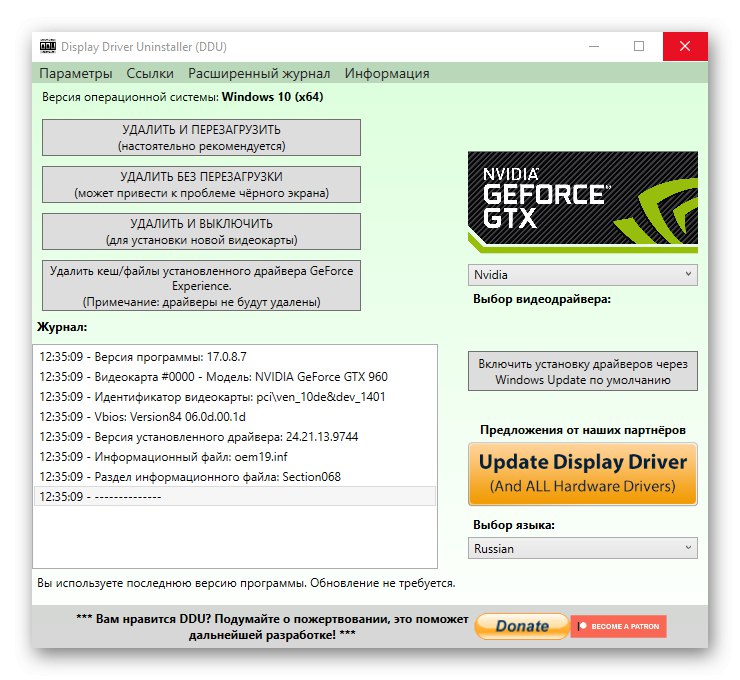
Před zahájením procesu odinstalace se podívejte do nabídky „Možnosti“... Existuje mnoho různých možností, které jsou zodpovědné za obecný algoritmus akcí během odinstalace. Nebudeme se zabývat všemi, protože vývojář sám poskytuje podrobné popisy v ruštině. Pojďme jen objasnit, že aktivace nebo deaktivace parametrů se provádí zaškrtnutím nebo zrušením zaškrtnutí políčka naproti příslušnému řádku. Poslední věcí, na kterou bych chtěl v programu Display Driver Uninstaller upozornit, je přítomnost protokolu událostí. Během odinstalování budete vždy vědět, co se přesně stalo. To vám pomůže najít možné chyby nebo sledovat sled akcí. V tomto programu nejsou žádné další funkce. Je distribuován zdarma a je k dispozici ke stažení na oficiálních stránkách výrobce.
Zametač řidiče
Další zástupce našeho dnešního článku je co nejvíce podobný předchozímu, ale má také své vlastní charakteristiky. Nástroj s názvem Driver Sweeper byl původně zaměřen na hledání a instalaci aktualizací ovladačů, ale nyní jsou všechny databáze zastaralé, takže jej lze použít pouze k odebrání předchozích verzí. Driver Sweeper zobrazí seznam všech detekovaných ovladačů a uživatel rozhodne, které z nich by měly být odebrány. V tomto seznamu tedy budete muset najít software od NVIDIA a zahájit operaci čištění.
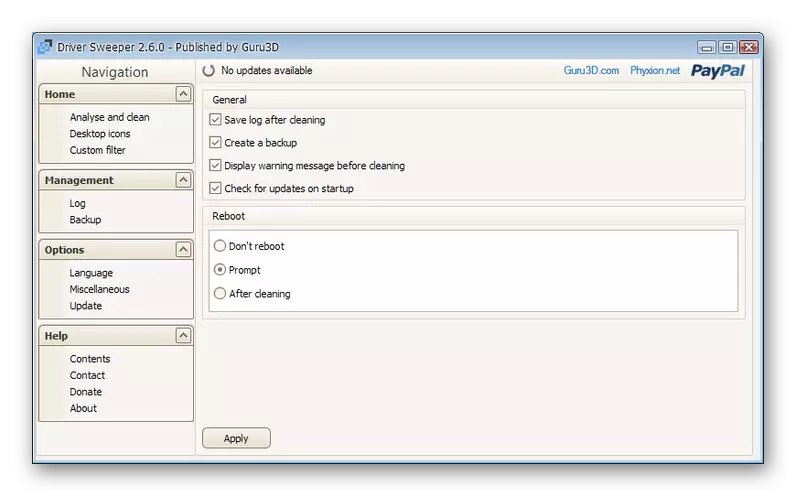
Pokud během odinstalace dojde k chybě a chcete se vrátit do předchozího stavu, použijte funkci obnovení zabudovanou do nástroje Driver Sweeper. Dále si všimneme, že tento program také zaznamenává historii akcí a umožňuje vám ji uložit jako samostatný soubor.K dispozici je také ruský jazyk rozhraní, který vám pomůže rychle se vypořádat s přítomnými ovládacími prvky.
Fúze řidiče
Driver Fusion je jedním z nejvíce funkčně bohatých programů, které dnes tvoří náš seznam. Jeho hlavní funkce jsou přesně zaměřeny na provádění různých akcí s ovladači, od hledání aktualizací a konče ručním odinstalací kteréhokoli z nich. Je to poslední možnost, která nás zajímá. Bohužel neexistuje správný překlad rozhraní v Driver Fusion, takže pro odstranění budete muset přejít do sekce "Ovladač pro řidiče"... Zde je veškerý software kategorizován. Vyberte ten, který potřebujete, a můžete začít odebírat ovladač z NVIDIA, poté se počítač automaticky restartuje.
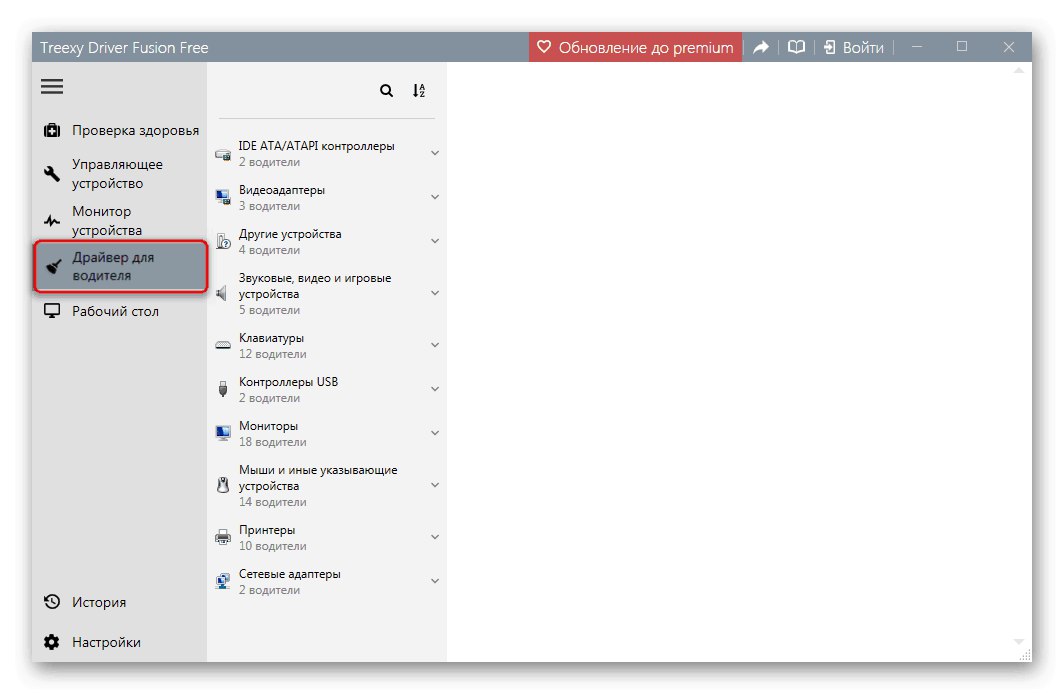
Před zahájením nezbytného postupu vám doporučujeme vytvořit záložní kopii systémových souborů pomocí speciálně určené funkce v nabídce "Plocha počítače"... To vám pomůže kdykoli obnovit ztracené soubory v případě selhání. Zbytek nástrojů Driver Fusion zahrnuje automatické odstraňování problémů, vyhledávání aktualizací softwaru a sledování aktuálního stavu systému. To vše však bude muset platit, protože Driver Fusion je placen. Zpočátku vám doporučujeme prostudovat si bezplatnou demo verzi, abyste se rozhodli, zda si tento software zakoupíte a zda bude používán průběžně.
Posilovač řidiče
Pojďme plynule přejít k řešením, která se nejčastěji používají pro rychlou automatickou instalaci ovladačů, ale mají také pomocné možnosti, které vám umožňují je odebrat. Prvním takovým nástrojem je Driver Booster a odinstalování softwaru z NVIDIA, i té nejproblematičtější, zde proběhne několika kliknutími. Měli byste jít pouze do sekce "Ovladače zařízení" ihned po spuštění Driver Booster a najděte tam odpovídající řádek. Pravým kliknutím na něj se otevře kontextové menu, ve kterém se nazývá stejná položka "Vymazat"... Po dokončení této operace zbývá pouze restartovat počítač nebo můžete pomocí stejného softwaru nainstalovat další požadovanou verzi ovladače.
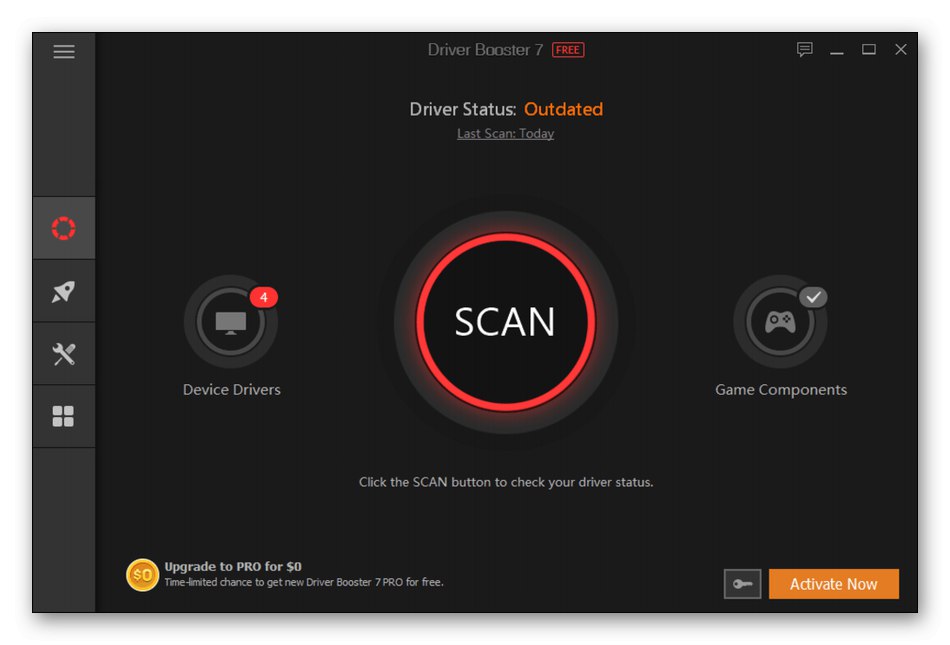
Okamžitě si všimneme, že Driver Booster je distribuován za poplatek a bezplatná zkušební verze vám nedovolí plně využít všechny možnosti, takže zde si každý sám rozhodne, zda se za takový software vyplatí platit peníze. Pokud často instalujete, aktualizujete ovladače, potřebujete nástroj k opravě chyb nebo máte zájem neustále sledovat nové verze softwaru pro komponenty, určitě stojí za to věnovat pozornost Driver Booster a podrobnější přehled najdete v jiném článku na našem webu kliknutím na následující odkaz.
Driver easy
Driver Easy je další program, který odpovídá předmětu našeho dnešního materiálu. Hlavní funkce zde uvedené jsou také zaměřeny na hledání a instalaci aktualizací ovladačů, jak jsou implementovány v dříve revidovaném nástroji. Chcete-li odebrat některý z existujících ovladačů, budete muset přejít do sekce "Nástroje"... Zde je zobrazen kompletní seznam veškerého softwaru. Musíte jen vybrat požadovaný řádek a spustit samotný proces. Před spuštěním však doporučujeme použít parametr Záloha ovladačezálohovat soubory v případě, že je potřebujete obnovit.
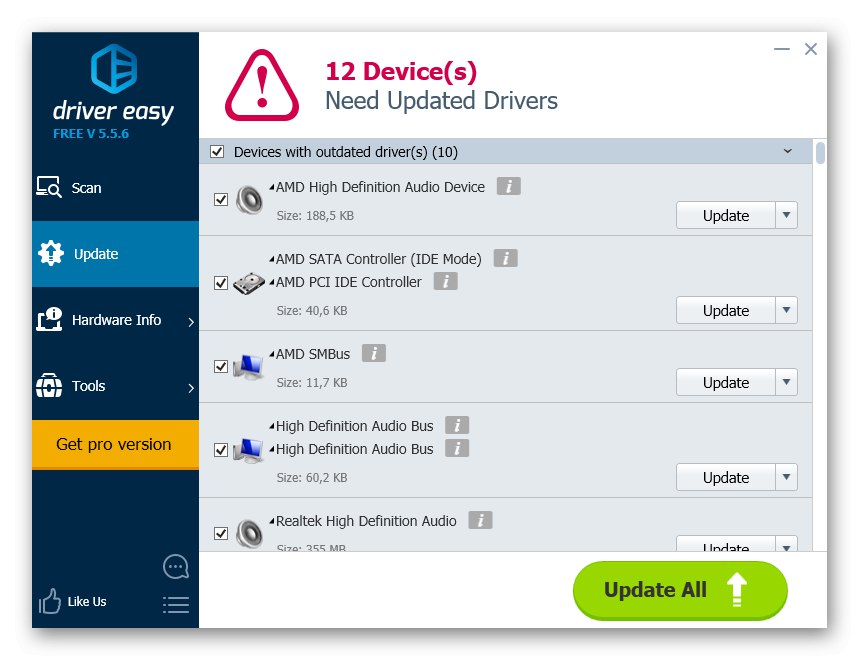
Driver Easy navíc umožňuje automatické skenování celého systému při připojení k internetu a aktualizaci ovladačů. K dispozici je také offline instalační program, ale v tomto případě bude celá knihovna ovladačů stažena do počítače a umístěna do místního úložiště. Na oficiálních stránkách Driver Easy s názvem Lite je bezplatná verze. To je to, co doporučujeme použít, pokud potřebujete pouze odinstalovat software NVIDIA. Pokud potřebujete získat naprosto všechny dostupné možnosti, bude nutné tento software zakoupit. Zvažte absenci ruského jazyka rozhraní, což může způsobit problémy s porozuměním položkám nabídky.
Stáhněte si Driver Easy z oficiálních webových stránek
Nástroj pro vyčištění zařízení
Nástroj Vyčištění zařízení je poslední aplikace, kterou chceme zkontrolovat. Je na posledním místě jen proto, že je úzce zaměřena. Jeho hlavní funkcí je pohodlné odebrání dříve připojených zařízení, která se aktuálně nepoužívají, ale položky s nimi jsou stále uloženy v editoru registru a v počítači mohou být i zbytkové soubory ovladačů. Tento nástroj je vhodný v situacích, kdy jste například právě změnili grafický adaptér na nový a nyní chcete vyčistit všechny zbytkové softwarové součásti starého hardwaru.
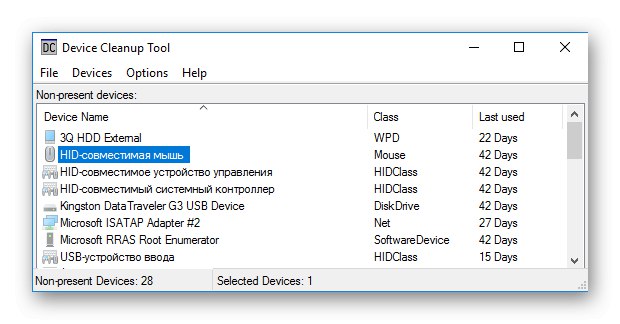
Rozhraní nástroje Cleanup Tool je implementováno co nejjednodušší. Po spuštění bude dokončení kontroly registru trvat několik minut. Poté zobrazí seznam všech nepoužívaných zařízení. Vyberte odtud grafickou kartu a další požadované řádky a aktivujte samotný proces čištění. Nebude to trvat dlouho a po restartu operačního systému nebude po zařízení žádná stopa. Před použitím nástroje Device Cleanup Tool důrazně doporučujeme prostudovat si oficiální dokumentaci a ujistit se, že toto řešení je pro vás to pravé, protože odstranění klíčů registru funkčního grafického adaptéru nebo jiné součásti může vést k poruchám systému, jejichž řešení bude problematické.
Stáhněte si nástroj Cleanup Tool z oficiálních webových stránek
To byly všechny programy pro odstranění ovladačů grafických karet NVIDIA, o kterých jsme chtěli hovořit v naší recenzi. Jak vidíte, nebude tak těžké najít ten správný software a interakce s každým z nich má přibližně stejný algoritmus akcí, který dokáže zjistit i začátečník.